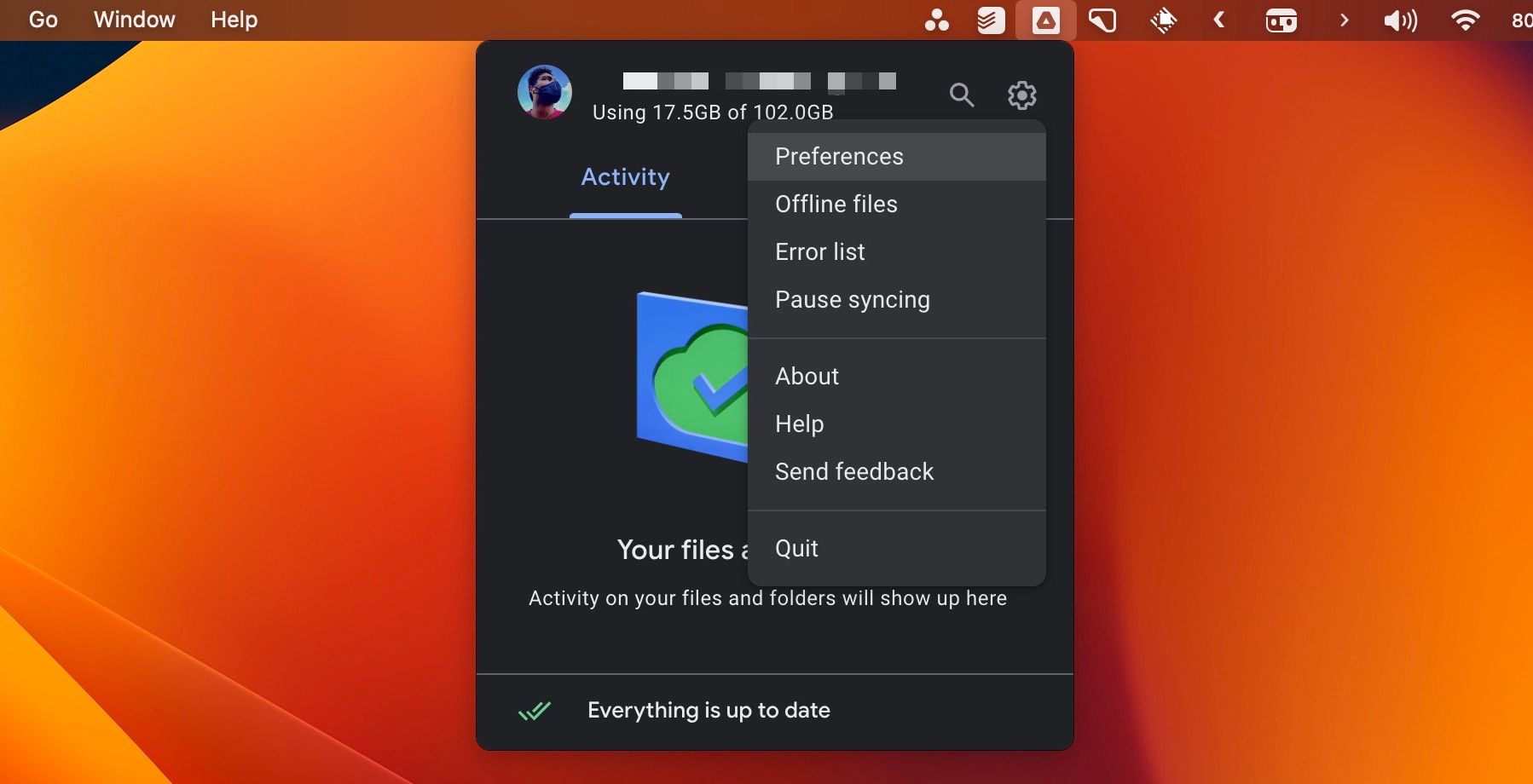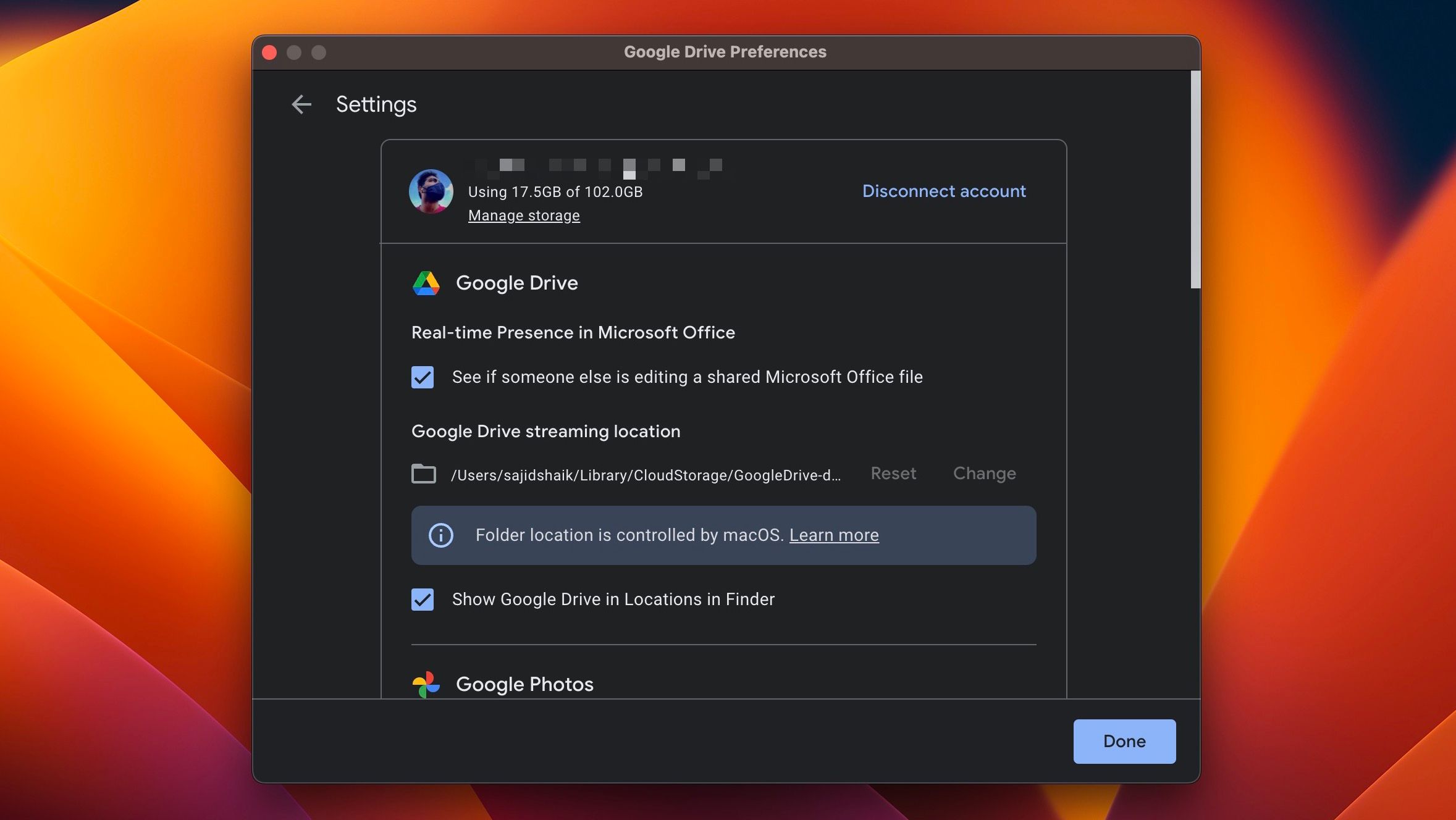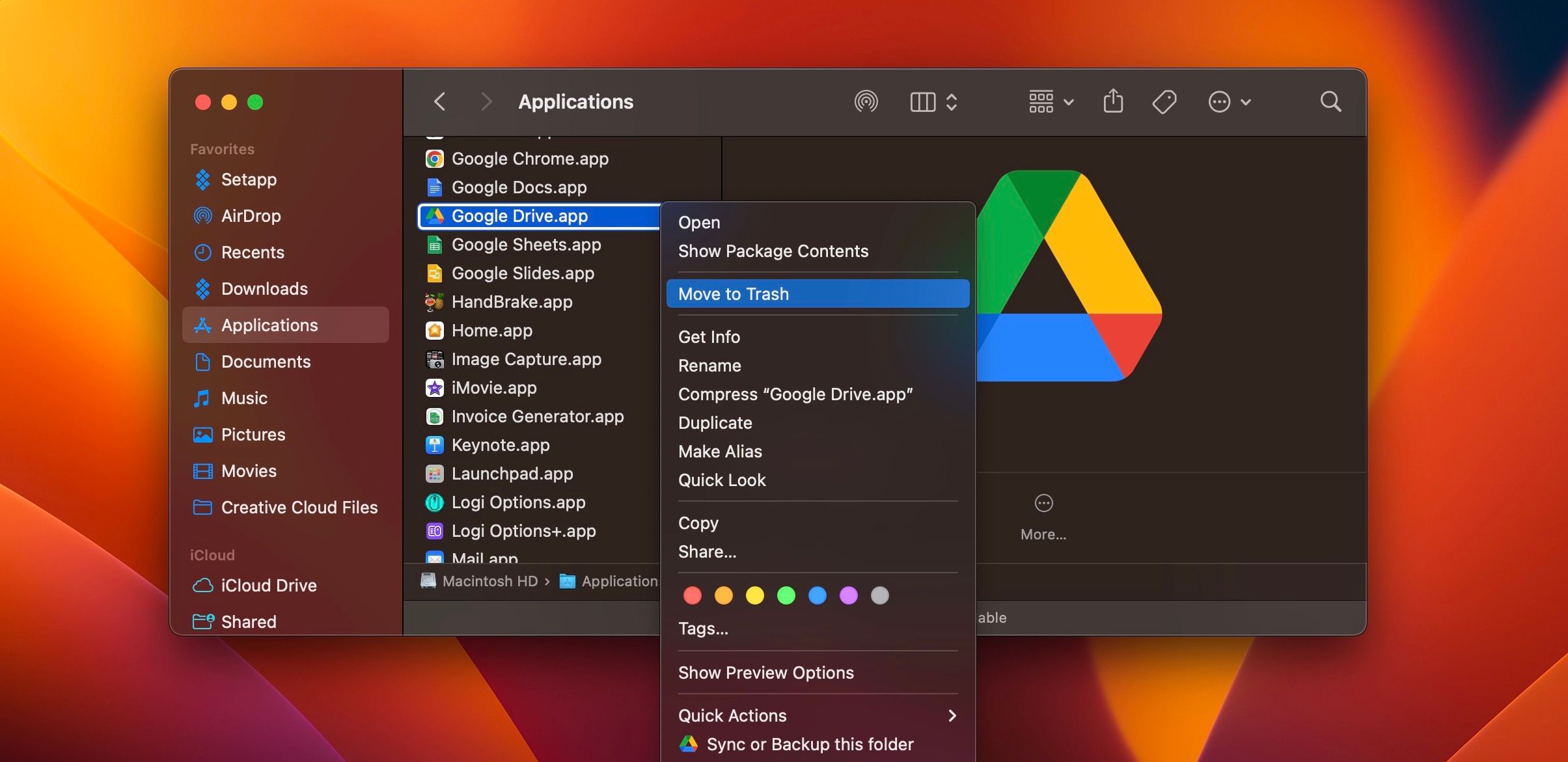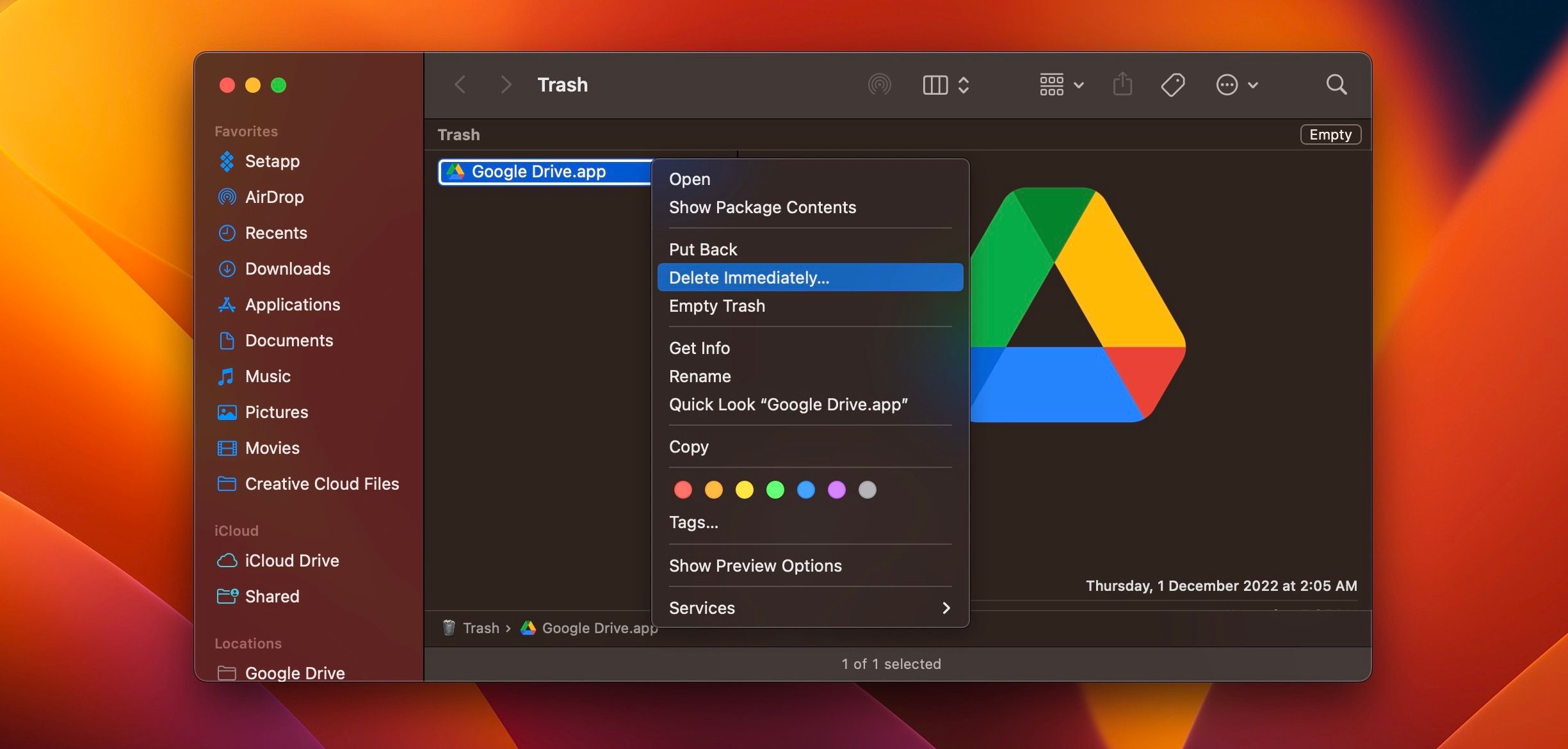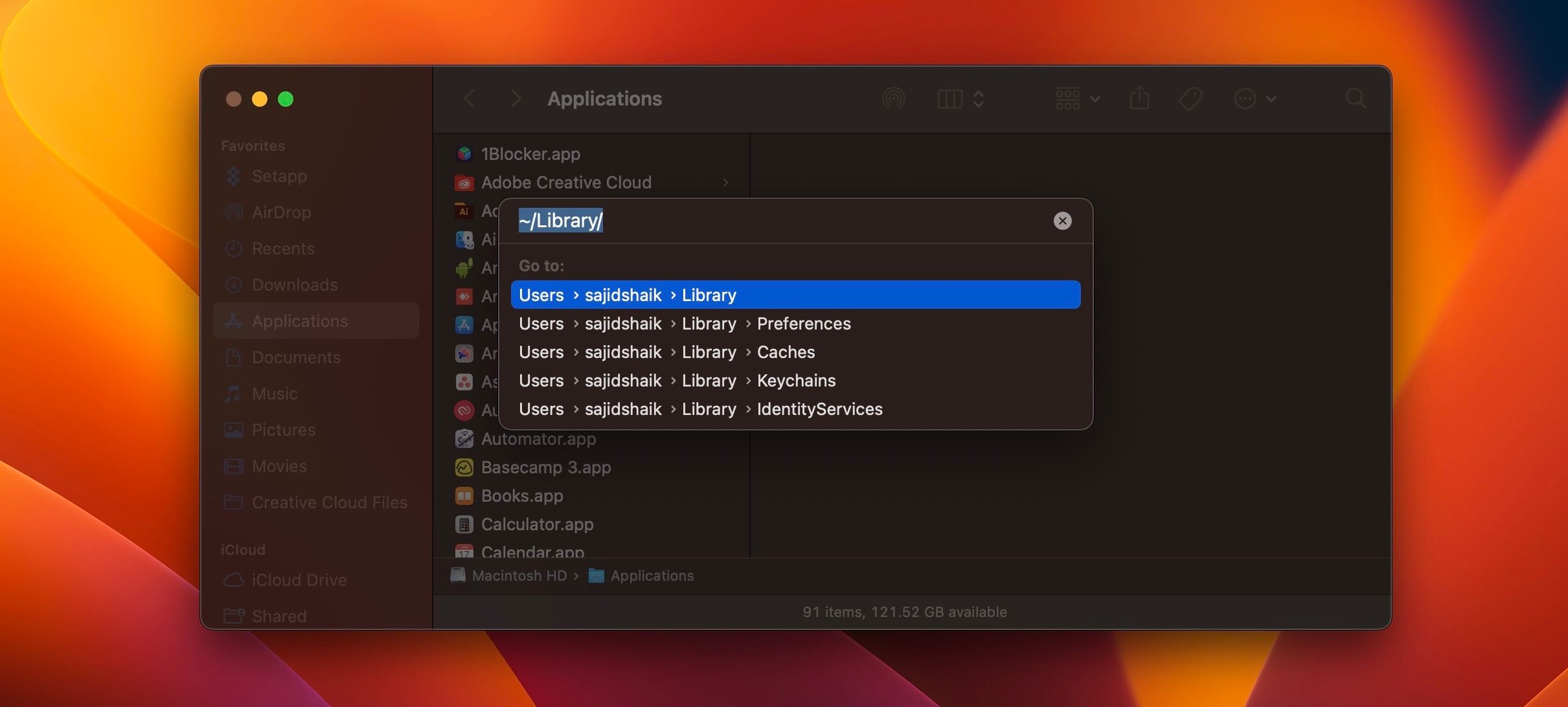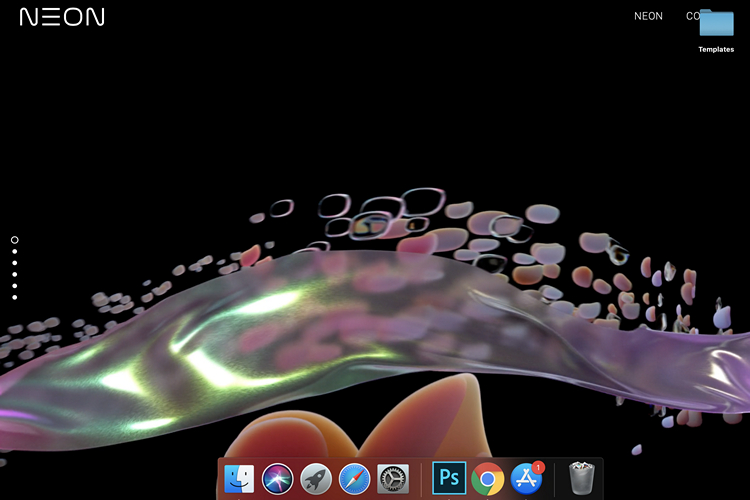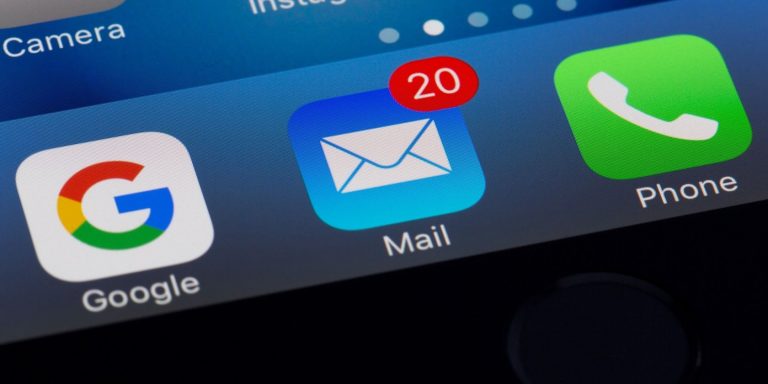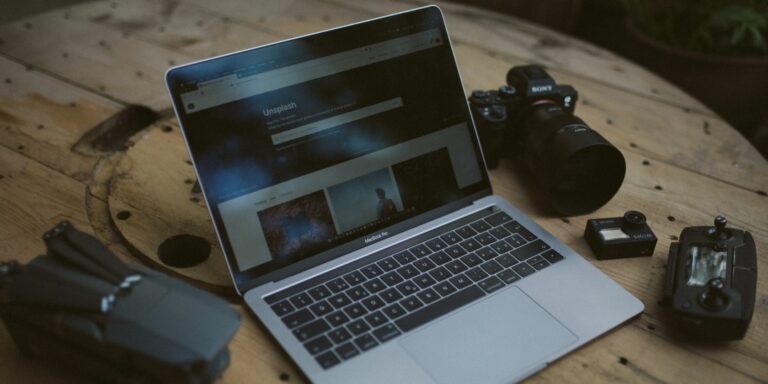Как безопасно удалить Google Диск с Mac
Не хотите больше использовать Google Диск? Вот как полностью удалить его с вашего Mac.
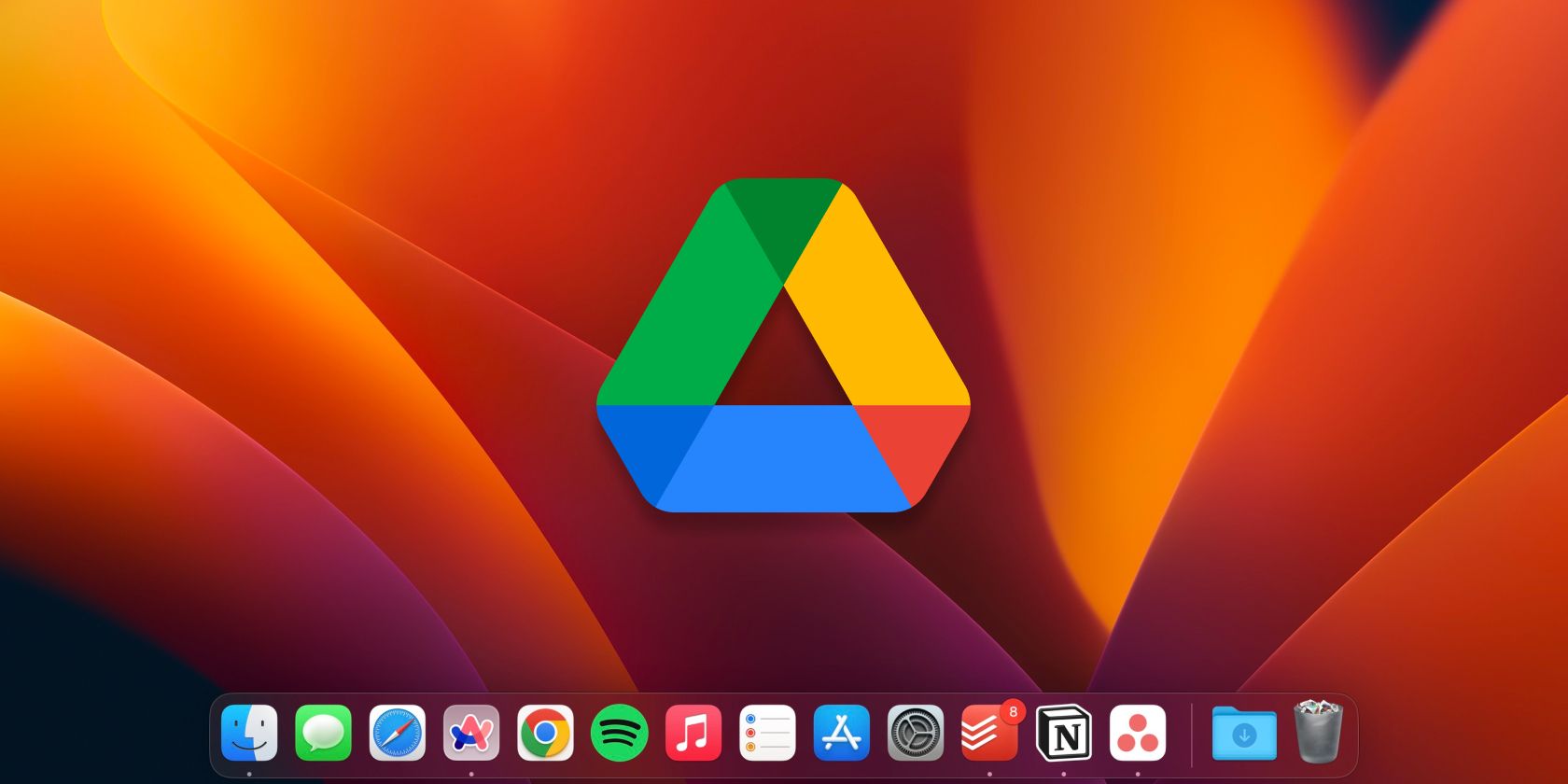
Google Диск — это фантастическое облачное хранилище, которое также доступно на различных платформах, включая macOS. Настольное приложение Google Диска объединяет резервные копии с Google Диска и Google Фото в одно и то же приложение.
Однако, если вы не предпочитаете это или планируете переключиться на iCloud для хранения ваших потребностей, вы можете удалить его. В этом руководстве показано, как безопасно удалить Google Диск с вашего Mac.
Программы для Windows, мобильные приложения, игры - ВСЁ БЕСПЛАТНО, в нашем закрытом телеграмм канале - Подписывайтесь:)
Отключите свой аккаунт Google
Google Диск для ПК автоматически синхронизирует файлы на вашем Mac с вашей учетной записью Google. В результате ваше облачное хранилище заполняется, что приводит к тому, что вы покупаете и увеличиваете хранилище своей учетной записи Google.
Следовательно, вы должны сначала отключить свою учетную запись Google. Следуйте этим инструкциям, чтобы узнать, как это сделать:
- Выберите значок Google Диска в строке меню.
- Нажмите значок «Настройки», а затем выберите «Настройки» в раскрывающемся меню.

- Нажмите значок «Настройки» в диалоговом окне.
- Выберите параметр «Отключить учетную запись» рядом с вашим адресом электронной почты.

- Нажмите «Отключить», а затем «Готово».
Как только вы отключите свою учетную запись Google от приложения Google Диск, вы можете безопасно удалить его со своего Mac.
Как удалить Google Диск на Mac
Прежде чем удалить Google Диск с вашего Mac, вам нужно закрыть его. Для этого щелкните значок Google Диска в строке меню, затем значок «Настройки» и выберите «Выход».
После выхода из приложения вы можете удалить приложение Google Диск на своем Mac. Существуют различные способы удаления приложений на Mac, но самый простой способ — переместить их в корзину. Итак, вот что вам нужно сделать:
- Откройте папку «Программы» в Finder.
- Щелкните Google Диск, удерживая клавишу Control, и выберите «Переместить в корзину». Кроме того, вы можете перетащить его в корзину.

- Затем откройте «Корзину» в доке вашего Mac.
- Удерживая нажатой клавишу Control, щелкните Google Диск и выберите параметр «Удалить немедленно».

Кроме того, вы можете щелкнуть корзину, удерживая клавишу Control, и выбрать «Очистить корзину», чтобы навсегда удалить Google Диск с вашего Mac.
Удалить остаточные файлы Google Диска с помощью Finder
Вам придется удалить остатки даже после удаления Google Диска с вашего Mac. Эти ненужные файлы могут повлиять на ваш Mac в долгосрочной перспективе, если они накапливаются. Итак, выполните следующие действия, чтобы узнать, как удалить остаточные файлы Google Диска с помощью Finder:
- Откройте Finder и нажмите Cmd + Shift + G.
- Введите ~/Library/ в поле поиска «Перейти к папке».

- Теперь используйте панель поиска в правом верхнем углу, чтобы найти Google Диск.
- Выберите «Библиотека» вместо «Этот Mac», чтобы отфильтровать результаты поиска.
- Найдите подходящие файлы и переместите их в корзину, если найдете.
Еще раз, чтобы навсегда удалить эти файлы с вашего Mac, вам нужно очистить корзину вашего Mac.
Пожалуйста, будьте осторожны при удалении этих ненужных файлов. Вы можете удалить другие важные файлы по ошибке. Итак, дважды проверьте файлы, которые вы переместили в корзину, прежде чем удалять их навсегда.
Помимо папки «Библиотека», вы также можете проверить наличие остатков в следующих подпапках:
- ~/Библиотека/Настройки
- ~/Библиотека/Кэши
- ~/Библиотека/Поддержка приложений
- ~/Библиотека/LaunchAgents
- ~/Библиотека/Панели предпочтений
- ~/Library/Состояние сохраненных приложений
- ~/Библиотека/СтартапИтемс
- ~/Библиотека/LaunchDaemons
Кроме того, вы можете использовать такие приложения, как CleanMyMac X, для удаления остаточных файлов при удалении любого приложения с вашего Mac.
Избавьтесь от Google Диска с вашего Mac
Синхронизация файлов через облако важна для многих из нас. А Google Диск для Mac — отличный инструмент для синхронизации файлов, хранящихся на вашем Mac.
Однако помните, что iCloud позволяет вам добиться того же и не ограничивается устройствами Apple. Кроме того, многие сервисы Apple полагаются на iCloud.
После того как вы удалили Google Диск со своего Mac, мы рекомендуем настроить и использовать iCloud на вашем Mac, если вы еще этого не сделали.